Gravar e ver as gravações de tela em um Switch

Gravar tela no Nintendo Switch
Última atualização: na categoria: Nintendo
Gravar a tela no Nintendo Switch é muito útil se você quiser guardar aqueles momentos épicos ou divertidos enquanto joga. Seja uma jogada magistral, uma falha engraçada ou algo inesperado, com apenas apertar um botão você pode capturar os últimos 30 segundos do que estava fazendo no jogo e não precisará baixar nenhum aplicativo ou conectar nenhum cabo, já que é realizado por meio de uma função incorporada em todos os Nintendo Switch, tanto o normal quanto o Lite ou OLED.
Isso sim, é preciso estar atento, porque a gravação só guarda o que aconteceu antes de pressionar o botão de "salvar vídeo", então se você se distrair, pode perder aquele instante único. Apesar disso, é uma função genial para reviver seus melhores momentos ou compartilhá-los com seus amigos e nas redes. Aqui contamos como tirar o máximo proveito e o que levar em conta para que nada importante escape.
Tempo estimado: 2 minuto.
Passo 1:
Mantenha pressionado o botão de compartilhar do controle Joy-Con esquerdo ou do controle Pro do seu Nintendo Switch por alguns segundos. É o botão que você pode ver na imagem.

Passo 2:
Ao pressionar o botão por vários segundos, você verá uma notificação que aparece no canto superior esquerdo da tela indicando que o vídeo está sendo salvo e, posteriormente, outra notificação que indica que a gravação de tela foi realizada corretamente.

Passo 3:
Se você quiser ver as gravações de tela que realizou, pressione o botão "Home" do controle Joy-Con direito, que é o botão com o ícone de uma casa. No controle Pro também tem esse ícone de uma casa.

Passo 4:
No menu inicial do seu Nintendo Switch, você verá vários ícones na parte inferior da tela. Use o joystick ou o direcional para se mover até o ícone "Álbum" e pressione o botão "A". Você também pode tocar diretamente no ícone na tela sensível ao toque.
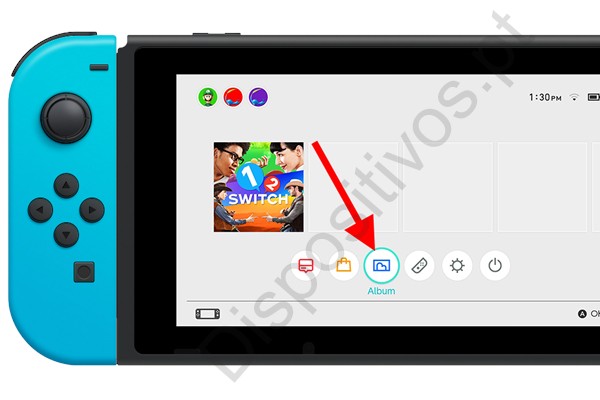
Passo 5:
Ao acessar o álbum do Switch, você verá todas as gravações de tela realizadas.
Toque na imagem que deseja ver, editar ou compartilhar.
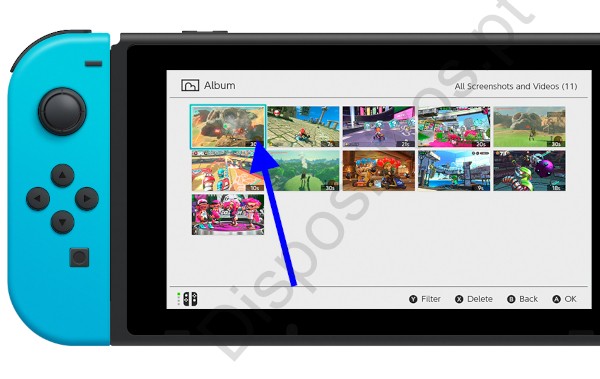
Passo 6:
Para enviar a gravação de tela para o seu telefone celular ou publicá-la nas redes sociais, pressione o botão "A" do controle direito.
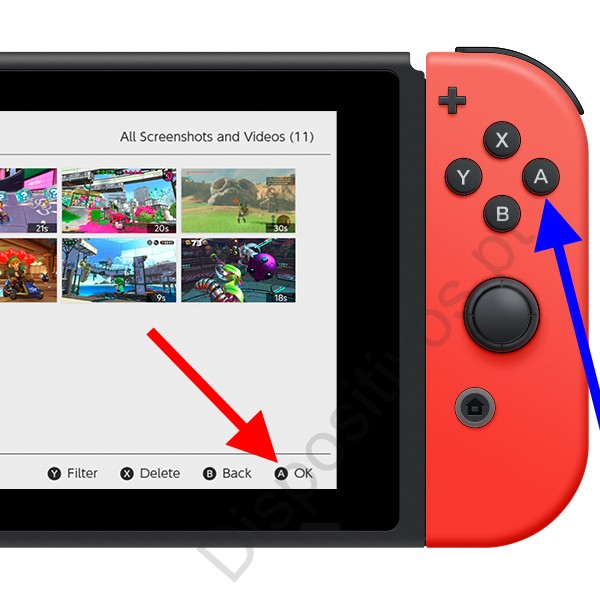
Passo 7:
Para enviar o vídeo para o seu telefone móvel ou tablet, pressione "Enviar para um dispositivo inteligente". Você pode usar tanto o direcional quanto a tela sensível ao toque para selecionar esta opção.
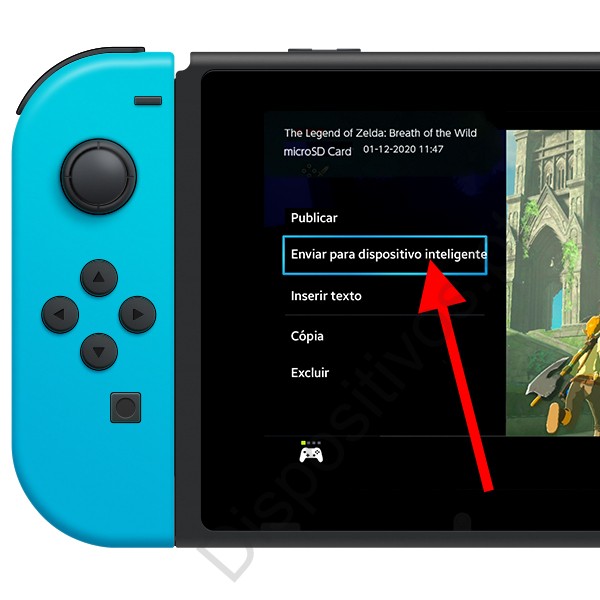
Passo 8:
Aparecerá uma janela pop-up perguntando se você deseja enviar um único vídeo ou vários arquivos. Escolha a opção que preferir.
Passo 9:
Antes de enviar vídeos para o seu dispositivo inteligente, você deve verificar se tanto o Nintendo Switch quanto o seu dispositivo inteligente estão conectados à mesma rede WiFi. Desconecte a conexão de dados do seu telefone para evitar problemas.
Aparecerá um código QR que você deve ler com seu telefone ou tablet e poderá baixar as gravações de tela.




